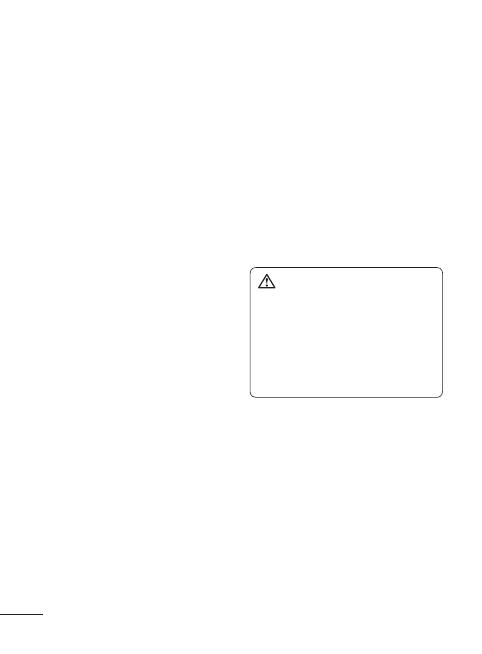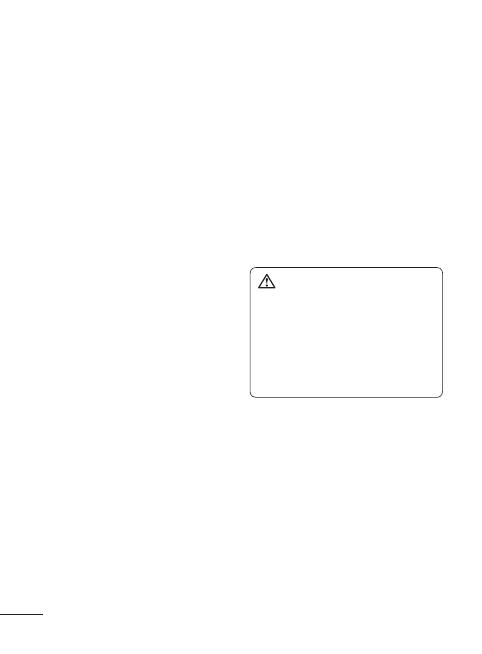
6
Ознакомьтесь с несложными инструкциями.
Несоблюдение данных рекомендаций может
быть опасно для здоровья или противоречить
законодательству.
Воздействие радиочастотного
излучения
Информация о воздействии радиочастотного
излучения и удельном коэффициенте
поглощения (SAR).
Данная модель телефона, GX500 соответствует
действующим требованиям безопасности по
воздействию радиоволн. Данные требования
включают в себя пределы безопасности,
разработанные для обеспечения безопасности
всех лиц независимо от возраста и здоровья.
• В рекомендациях по ограничению
воздействия радиоволн используется
единица измерения, известная как
удельный коэффициент поглощения (Specific
Absorption Rate) или SAR. Испытания на SAR
проводятся на основе стандартизованного
способа, заключающегося в работе телефона
на самой высокой сертифицированной
мощности во всех используемых частотных
диапазонах.
• Несмотря на то, что возможны разные
уровни SAR для различных телефонов
LG, все они соответствуют применимым
рекомендациям по ограничению
воздействия радиоволн.
• Предел SAR, рекомендованный
международной Комиссией по вопросам
защиты от неионизирующего излучения
(ICNIRP), составляет 2 Вт/кг, усредненные на
десять (10) грамм ткани.
• Наибольшее значение SAR для данной
модели телефона, испытанной DASY4, при
использовании вблизи уха составляет 1.45
Вт/кг (10 г) и при ношении на теле - 0.841
Вт/кг (10 г).
• Сведения по данным SAR для жителей
стран/регионов, которые приняли предел
SAR, рекомендованный Институтом
инженеров по электротехнике и электронике
(IEEE), 1,6 Вт/кг, усредненные на (1) грамм
ткани.
Уход и техническое обслуживание
ПРЕДУПРЕЖДЕНИЕ:
Пользуйтесь только одобренными
для использования с данной моделью
телефона аккумуляторами, зарядными
устройствами и аксессуарами.
Использование других аксессуаров может
быть опасно для здоровья и может
привести к аннулированию гарантии.
• Не разбирайте телефон. При необходимости
ремонта обратитесь к квалифицированному
специалисту сервисного центра.
Гарантийный ремонт LG может включать
в себя замену деталей и плат с установкой
как новых, так и отремонтированных, по
функциональности равных замененным
деталям.
• Держите устройство вдали от электрических
приборов, таких как телевизоры,
радиоприемники и компьютеры.
Рекомендации по безопасной и эффективной эксплуатации